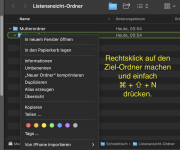Difool
MU Team
Thread Starter
- Registriert
- 18.03.2004
- Beiträge
- 25.597
- Reaktionspunkte
- 20.227
Das Erstellen von neuen Ordnern in Unterordnern in der Listenansicht im Finder.
Rechtsklick auf einen Ordner bzw. Unterordner in der Listenansicht, in welchem ein neuer leerer Neuer Ordner erstellt werden soll.
01. Mache einen Rechtsklick auf einen Unterordner, in welchem in der Listenansicht ein neuer leerer Ordner erstellt werden soll
02. Ist das Kontextmenü aufgeploppt, ignorierst du es und drückst einfach cmd + shift + N
03. es wird ein leerer Neuer Ordner in dem mit Rechtsklick (control + klick) angeklickten Ordner erstellt.
Egal an welcher Hierarchie-Position er sich befindet.
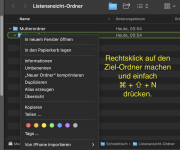
Rechtsklick auf einen Ordner bzw. Unterordner in der Listenansicht, in welchem ein neuer leerer Neuer Ordner erstellt werden soll.
01. Mache einen Rechtsklick auf einen Unterordner, in welchem in der Listenansicht ein neuer leerer Ordner erstellt werden soll
02. Ist das Kontextmenü aufgeploppt, ignorierst du es und drückst einfach cmd + shift + N
03. es wird ein leerer Neuer Ordner in dem mit Rechtsklick (control + klick) angeklickten Ordner erstellt.
Egal an welcher Hierarchie-Position er sich befindet.